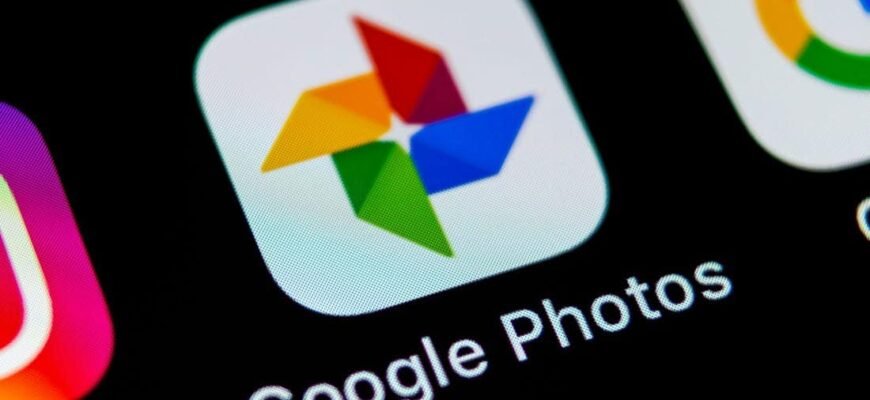Google Fotoğraflar artık sınırsız ücretsiz fotoğraf depolama alanı sunmuyor ancak Google Hesapları hâlâ 15 GB ücretsiz depolama alanı sağlıyor. Çok fazla yüksek çözünürlüklü fotoğraf çeken kullanıcılar için bu depolama alanı hızla dolabiliyor. Bu makalede, değerli anılarınızı güvende ve erişilebilir tutmak için Google Fotoğraflar depolama alanınızı ücretsiz yöntemler veya ücretli abonelikler kullanarak yönetme seçenekleriniz ele alınmaktadır.
Google Fotoğraflar depolama alanını genişletme seçenekleri
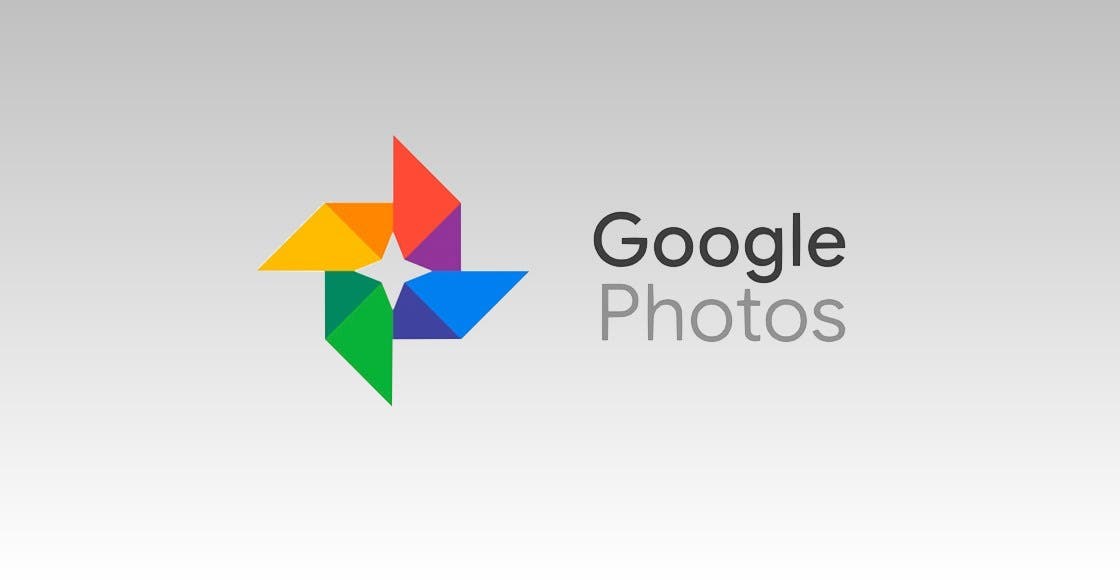
Depolama sınırlarını ve ücretli seçenekleri anlama
Google şu anda tüm hizmetler için 15 GB ücretsiz depolama alanı sunuyor ve Apple'ın iCloud'u gibi rakiplerini geride bırakıyor. Daha fazla alana ihtiyaç duyan kullanıcılar için Google One, 1,99 GB için ayda 100 ABD dolarından başlayan ücretli abonelik planlarının yanı sıra beş üyeye kadar uygun maliyetli paylaşıma yönelik aile planları da sunuyor.
Ücretsiz depolama yönetimi teknikleri
Ücretli seçenekleri değerlendirmeden önce ücretsiz Google Fotoğraflar depolama alanı optimizasyon stratejilerini kullanmakta fayda var:
1. Depolama Tasarrufunu Kullanın:
Kaliteyi önemli ölçüde düşürmeden bellek kullanımını azaltmak için, fotoğrafları maksimum 16 MP çözünürlüğe ve videoları 1080p çözünürlüğe sıkıştıran Bellek Tasarrufu modunu etkinleştirin.
2. Gereksiz fotoğraf ve videoların silinmesi:
Rehberlik için Google Fotoğraflar'daki Depolamayı Yönet özelliğini kullanarak kopyaları, bulanık resimleri ve güncel olmayan içerikleri düzenli olarak inceleyin ve kaldırın.
3. Google Play Points ve Ödüllü Görüşleri Kullanın:
Temel Google One planınızın maliyetini karşılamak için Google Play Puanları ve İnceleme Ödülleriyle Google Play Kredileri kazanın.
- Oyun Puanları: Uygulama satın alarak ve özel tekliflerden yararlanarak Google One'da aylarca ücretsiz puan kazanın.
- Görüşler için ödüller: Anketlere katılarak, konumunuzu belirterek ve çekleri yükleyerek puan kazanın.
Ücretsiz ve ücretli seçenekler arasında denge kurma
Ücretsiz yöntemler kısa süreli depolamayı yönetmeye yardımcı olsa da, yoğun kullanıcıların gelişmiş özellikler ve rahatlık için Google One gibi ücretli bir aboneliğe ihtiyacı olabilir.
- Kimler için ücretsiz yöntemler idealdir: Depolama alanını temizleme ve "Depolama Alanı Tasarrufu" gibi ayarları kullanma konusunda rahat olan düzenli kullanıcılar
- Aşağıdakiler için ücretli bir abonelik (Google One) gereklidir: Daha fazla alana, gelişmiş özelliklere ve sorunsuz yedeklemeye ihtiyaç duyan kullanıcılar.
Ek ipuçları ve hususlar
Depolama alanınızı verimli bir şekilde yönetmek ve paradan tasarruf etmek için birden fazla hesap, paylaşılan Google Drive alanı ve aile planları gibi şeyleri göz önünde bulundurun.
Farklı seçenekleri keşfederek ve ihtiyaçlarınızı anlayarak, Google Fotoğraflar'ın uzun süre boyunca güvenli ve kullanılabilir olmasını sağlayabilir, anılarınızı etkili bir şekilde koruyabilirsiniz.
Google Fotoğraflar için iyileştirilmiş depolama yönetimi teknikleri
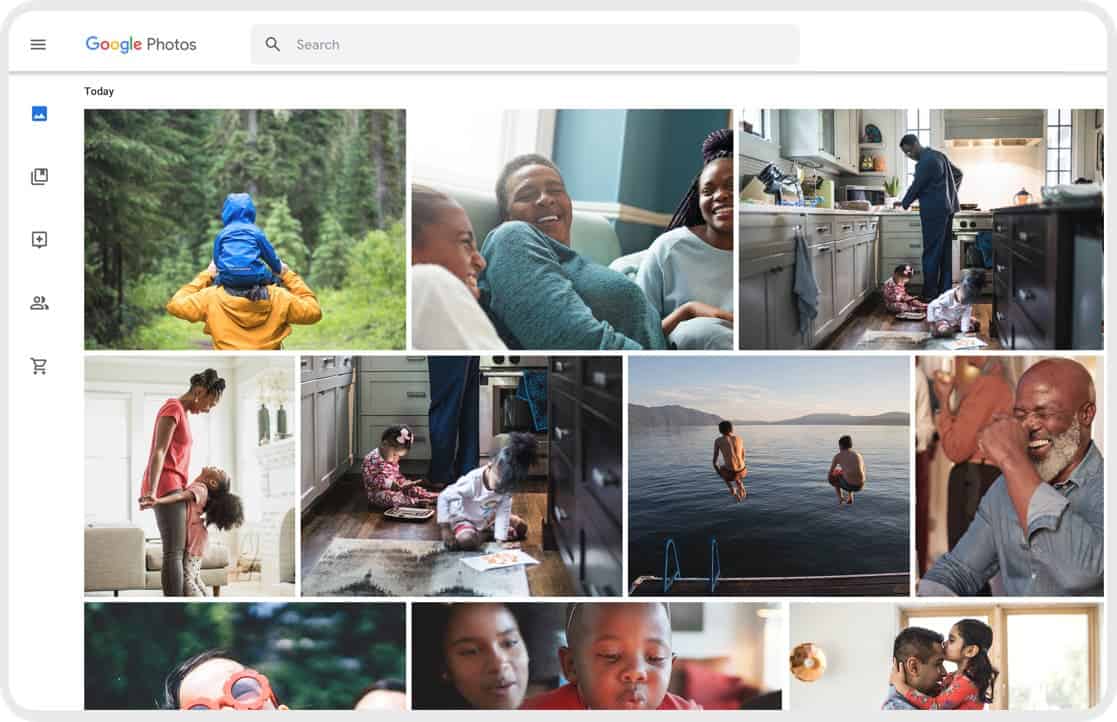
İleri düzey kullanıcılar için, Google Fotoğraflar deneyiminizi optimize etmeye yönelik ek depolama yönetimi teknikleri mevcuttur
Sizi bu stratejileri daha derinlemesine incelemeye davet ediyoruz:
1. Üçüncü taraf yedekleme hizmetlerini kullanın:
Fotoğrafları yedeklemek için rekabetçi fiyatlar ve özel özellikler sunan Amazon Photos, Flickr veya Microsoft OneDrive gibi bulut depolamayı tercih edin.
2. Yerel yedekleme çözümleri:
Tam kontrol için, esneklik sunan ancak manuel yönetim gerektiren harici sürücüleri veya NAS cihazlarını kullanarak yerel yedeklemeyi düşünün.
3. Çevrimdışı işlevselliği kullanın:
İnternet erişiminin sınırlı olduğu durumlarda Google Fotoğraflar çevrimdışı özelliğini kullanın ancak cihazınızın alan kullanımına dikkat edin.
4. Google Record Takeaway'i kullanın:
Google ekosistemi dışında tam bir yedekleme için fotoğraflar da dahil olmak üzere tüm Google verilerinizi Google Paket Servisi ile indirin.
5. Seçmeli boşaltma için Yedekle ve Senkronize Et'i kullanın:
Klasörleri seçerek Google Fotoğraflar'a yüklemek için Google Drive Yedekleme ve Senkronizasyon'u kullanın; böylece yedeklemeleriniz üzerinde daha fazla kontrol sahibi olursunuz.
6. Android cihazlarda Akıllı Depolamayı kullanın:
Akıllı Depolama özelliğine sahip Android cihazlar, Google Fotoğraflar'da depolanan düşük kaliteli fotoğrafları silerek alanı otomatik olarak yönetir.
7. Belirli albümler/klasörler için yüksek kaliteli fotoğraflar kullanın:
Belirli içerikler için stratejik olarak "Yüksek Kalite" ayarını kullanırken diğerlerini kaliteye öncelik vermek için "Kaydetme" biçiminde tutun.
8. Dosya boyutunu küçültmek için düzenleme araçlarını kullanın:
Kaliteden ödün vermeden dosya boyutunu küçültmek ve depolama kullanımı üzerinde daha fazla kontrol sahibi olmak için Google Fotoğraflar'daki fotoğrafları düzenleyin.
Uzun vadeli depolama stratejisinin önemi
Bir Google Fotoğraflar depolama stratejisi seçerken, anılarınızın yıllar boyunca erişilebilir ve korunmasını sağlamak için hacim, çözünürlük ve erişim sıklığı ihtiyaçlarınızı göz önünde bulundurun.
En iyi uygulamaları ücretsiz ve ücretli seçeneklerle birleştirerek Google Fotoğraflar depolama alanınızı etkili bir şekilde yönetebilir ve stratejinizi gerektiği gibi uyarlayabilirsiniz.